Daemon(以下デーモン)を起動させると、画面右下のタスクバーにアイコンが常駐する。
![]()
使用方法
まず、丸で囲んだデーモンのアイコンを右クリックする。
仮想CD/DVD-ROM→デバイスの数を設定→任意で最大4コまで作成できる
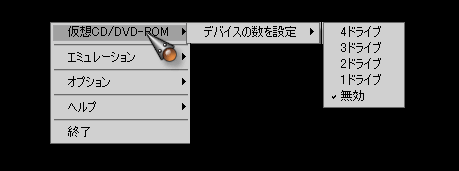
1ドライブ作成したとして、今度はその仮想ドライブにイメージファイルをマウントする。

仮想CD/DVD-ROM→デバイス0:メディアがありません→イメージをマウント
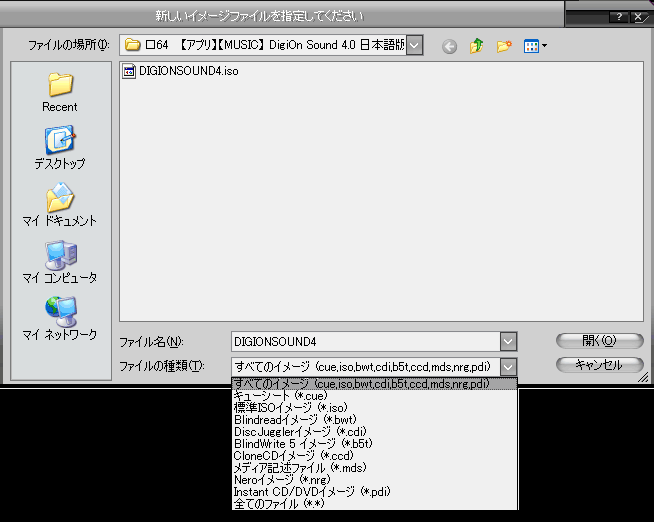
参照して任意のイメージファイルを指定する。
マウント対応形式:cue/iso/ccd/bwt/nrg/pdi/mds/cdi/b5t
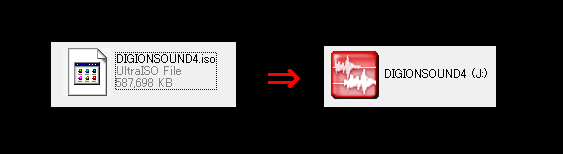
指定するとマイコンピューターのドライブアイコンが変わる。

インストーラーも自動で起動する。
アプリケーションディスク以外のマウント
ライブDVDをISOにイメージファイル化したものをマウントしてみる
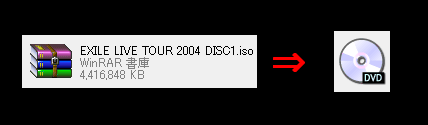
手順は上と同じで、このISOファイルをイメージ指定にする。
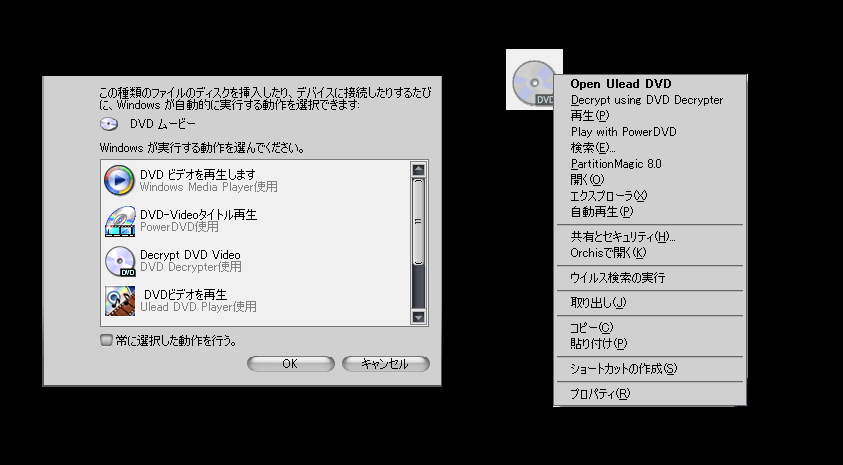
マウントが完了すると、普通にディスクを突っ込んだ時と同じように動作選択の画面になる。もちろん再生すると始まる。
右の図はマイコンピュータから仮想ドライブを右クリックしたもの。
続いてアンマウント(マウント解除)方法
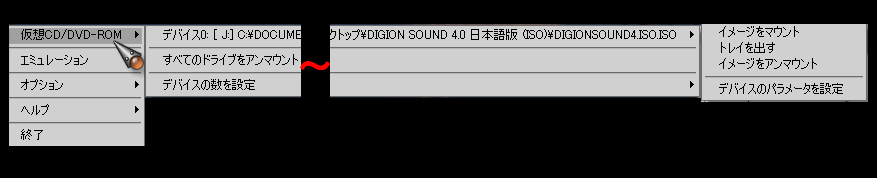
最初のマウント手順とほとんど同じ
仮想CD/DVD-ROM→デバイス0:現在マウントしているファイル名→イメージをアンマウント これでOK!
他のイメージをマウントさせたい場合は、ドライブ数を増やしてもいいし、今マウントしているものがもう不要ならば
1度アンマウントを選択しなくても、そのまま イメージのマウント を選択すれば新たなイメージをマウントできる。
新しいイメージファイルがマウントされた時点でそれまでマウントされていたものは自動でアンマウントされる。
それか、同じくタスクトレイに入っているデーモンのアイコンを左でワンクリックすると

という表示が出てくる。
すべてのドライブをアンマウントを選ぶと、デーモンの仮想ドライブを複数設定していた場合はすべてアンマウントされる。
下段には現在マウントされているイメージファイルが表示されているが、
これをクリックすることで新しいイメージファイルの指定が可能。
※注意
デーモンはマウントする時に毎回ソフトにイメージファイルを組み込む形で使用するので
マウントされているファイルの削除やリネームをしようとするとエラーが出る。
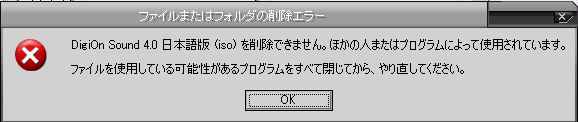
一度アンマウントしないと、ファイル編集ができない。
仮想ドライブの表示について。
デーモンで仮想ドライブを作ると、マイコンピューターのドライブ表示が増えるが、
これはデーモンのソフト自体を終了させても消えない。消したいなら仮想ドライブのデバイス数を無効に設定してから終了させる。
PC起動時に自動でデーモンがタスクトレイに入るのが嫌なら
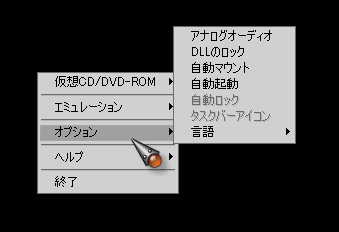
右クリック→オプション→自動起動 のチェックを外す。
ついでに個人的には自動マウントも外しておいた方がいい気がする。